- Zuerst musst du dich in dein Plesk Control Panel einloggen. Danach kannst du auf der linken Seite den Menüpunkt «E-Mail» auswählen.
- Wechsle danach oben in den Reiter «E-Mail-Einstellungen». Falls notwendig, wähle weiter unten die Domain an, für welche du die Funktion aktivieren willst.
- Nun kannst du zuunterst den Punkt «DKIM-Spamschutzsystem zum Signieren ausgehender E-Mail-Nachrichten verwenden» aktivieren und danach auf «Übernehmen» klicken. So werden von nun an die E-Mails von dieser Domain aus mit der DKIM Signatur versendet.
- Damit nun die Server, welche dein E-Mail empfangen, diese Signatur entschlüsseln können, benötigen sie den entsprechenden Schlüssel. Dieser Schlüssel wird mithilfe von DNS-Records mitgeteilt. Wenn du neben dem soeben aktivierten Kästchen auf «Konfiguration des externen DNS» klickst, siehst du die beiden zu erstellenden DNS-Records.
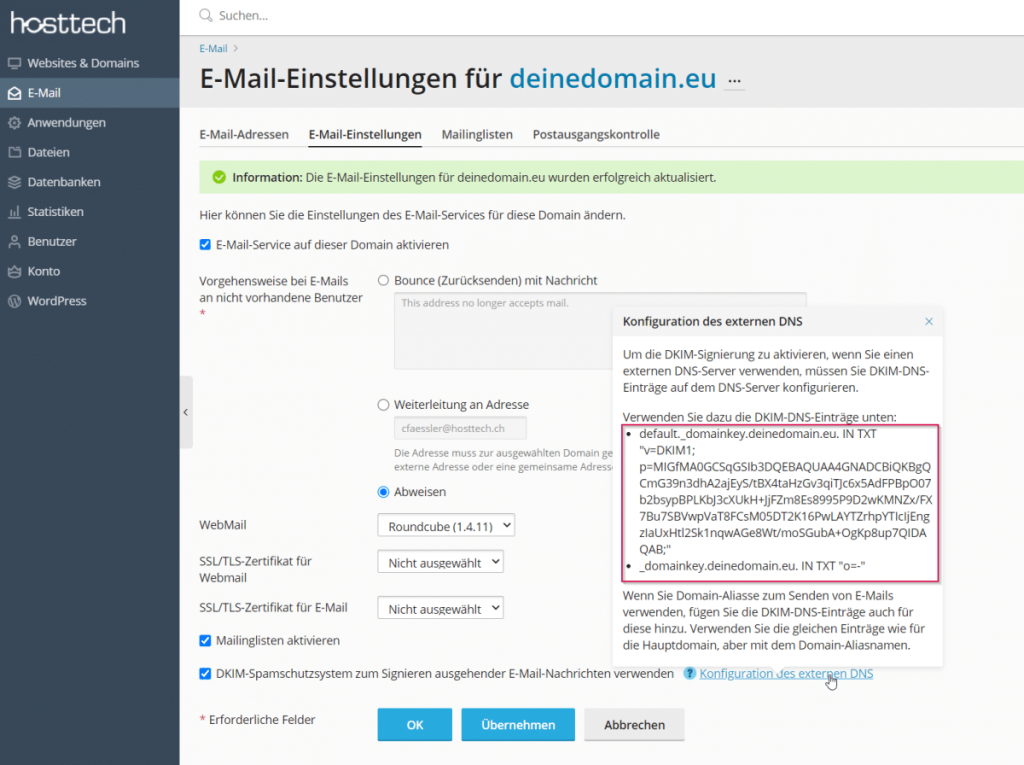
Das Ganze sieht kryptischer aus, als es eigentlich ist. Wichtig ist vor allem der Abschnitt zwischen den Anführungszeichen. In diesem Fall fängt der Abschnitt mit v=DKIM1 an, und hört mit QAB; auf.
Wenn deine DNS Records bei hosttech verwaltet werden, gehe wie folgt vor:
- Logge dich in dein myhosttech.eu Kundencenter ein.
- Wähle links Domains > Domaincenter
- Klicke bei der betroffenen Domain auf „Details“ und wähle dort DNS Records.
- Erstelle nun die beiden TXT Records wie beschrieben:
TXT Record 1
Typ: TXT
Host: default._domainkey.deinedomain.eu
Inhalt: v=DKIM1; ….. bis und mit QAB;
TTL: 3600
TXT Record 2
Typ: TXT
Host: _domainkey.deinedomain.eu
Inhalt: o=-
TTL: 3600
Nun kann der Server, welcher das E-Mail empfängt, mit dem hinterlegten Schlüssel die Signatur im E-Mail entschlüsseln. So identifiziert er, dass dieses E-Mail mit einer korrekten DKIM Signatur versendet wurde. Entsprechend kann er das E-Mail – wenn er will – als vertrauenswürdiger einstufen.
Hier ist leider der Grund versteckt, weshalb wir keine 100%ige Garantie abgeben können: Denn der empfangende Server kann so eingestellt werden, dass DKIM gar nicht geprüft wird. Dann hat diese Einstellung keinen Einfluss. Eine schlechtere Bewertung erhältst du mit dieser Einstellung jedoch garantiert nicht. Entsprechend kannst du mit dieser neuen Funktion nur gewinnen ;-).
Bei Fragen steht dir unser technisches Support-Team gerne zur Verfügung. Mehr zu DKIM findest du in unserem Blog Beitrag.